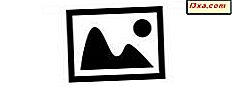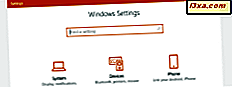Toshiba PORTEGE Z20t-B er en hybrid ultrabook, der hovedsagelig er beregnet til erhvervsbrugere. Det lover fantastisk batteriets levetid, masser af tilslutningsmuligheder, en gratis opgradering til Windows 10 eller en nedgradering til Windows 7, samt en anstændig ydeevne til de fleste computersituationer. Vi tog det til et spin, brugt det i cirka to uger, løb masser af benchmarks, og vi er nu klar til at dele vores konklusioner i denne anmeldelse:
Unboxing Toshiba PORTEGE Z20t-B
Emballagen anvendt til Toshiba PORTEGE Z20t-B-10L hybrid ultrabook er lavet af en standard papkasse. Det er meget kedeligt, som du selv kan se.

Hvor kan det købes
 Køb nu
Køb nu  Køb nu
Køb nu Indvendigt finder du en anden papkasse med ultrabook indeni, strømkabel, en stylus, manualen på flere sprog samt garantien.

Når du har pakket ud alt, kan du endelig se selve enheden og stylusen.

Hardware Specifikationer
Der er mange versioner af denne ultrabook, med lange og lidt forskellige modelnavne, der varierer afhængigt af din region. For eksempel adskiller listen over Toshiba PORTEGE Z20t-B-enheder i USA fra den i Europa. Processoren har tendens til at være den samme dual core Intel Core M-5Y71 CPU, der kører på 1, 20 GHz på alle modeller, i alle regioner. Imidlertid kan mængden af RAM-hukommelse variere, såvel som lagerpladsen til rådighed.

Vi har testet Toshiba PORTEGE Z20t-B-10L-modellen, som sælges hovedsagelig i Europa. Denne enhed indeholder 8 GB DDR3 RAM og en SSD med en kapacitet på 256 GB fremstillet af Toshiba.

Den 12, 5 "widescreen er et FHD LED-baggrundsbelyst digitizer berøringsskærm med IPS-teknologi og anti-glare coating, der giver en maksimal opløsning på 1080p. Grafikken drives af en Intel HD G5300 Graphics chip, som er god til kontorrelaterede aktiviteter, men ikke til spil eller professionel videoredigering.

Vægten af denne bærbare computer starter med 0, 7 kg, når du kun bruger tabletten, og den kommer til 3, 30 kg (1, 49 kg) med tastaturdocken.
Med hensyn til tilslutning gør Toshiba PORTEGE Z20t-B meget godt: den indeholder et netværkskort med støtte til moderne trådløse 802.11ac-netværk, en Bluetooth 4.0-chip og en 1 Gbps Ethernet-port. På venstre side af tastaturdocken har du en HDMI-port og en VGA-port, en knap til låsning og oplåsning af docken og en plads til en Kensington-lås.

På højre side af tastaturdocken finder du to USB 3.0-porte sammen med Ethernet-porten. På højre side af tabletten kan du finde tænd / sluk-knappen, knapperne for lydstyrken, en mikro-USB-port, en mikro-HDMI-port, en stik til microSD-kort og en 3, 5 mm combo-stik til tilslutning af hovedtelefoner, et sæt eksterne højttalere eller en mikrofon. Forretningsfolk vil sætte pris på den rigdom af muligheder.

Toshiba PORTEGE Z20t-B har et 8MP tilbage kamera med autofokus og digital zoom, der kan indspille videoer på op til 1080p og et front 2MP FHD kamera med en mikrofon.
Toshiba PORTEGE Z20t-B har to batterier: en i tavlen og en i tastaturdocken. Begge er 3 celle / 36Wh batterier, og Toshiba lover en autonomi på op til 17 timer, når du bruger ultrabook med tastaturdocken tilsluttet og op til 9 timer, når du kun bruger tabletten.
Vi var meget imponerede over de mange muligheder, der er tilgængelige for at forbinde Toshiba PORTEGE Z20t-B til alle former for netværk og enheder. Få lignende er i stand til at matche rigdom af tilslutningsmuligheder, der tilbydes her.
Brug af Toshiba PORTEGE Z20t-B
Toshiba PORTEGE Z20t-B ser ganske robust ud. Det er en solid enhed med et ædru udseende, som skal fungere godt i de fleste forretningsmæssige situationer. Som du kan se, er en pen inkluderet. Selvom den ikke er så stor som den på Surface Pro 3, er den mere end brugbar, og hvis du har brug for at tage hurtige noter, mens du deltager i forretningsmøder, vil det vise sig nyttigt.

For at tage stikket ud af stikket skal du trykke to forskellige knapper og trække tabletten forsigtigt. Når du har taget det ud, forbliver tastaturet, samt de mange stik, der kommunikerer med tabletten. Før du afbryder tavlen for første gang, anbefaler vi dig først at læse manualen, så du forstår proceduren. Det er ikke så intuitivt, og du risikerer at beskadige enheden, hvis du ikke er opmærksom.

Med hensyn til tastaturet er det en fornøjelse at skrive på den. Vi elskede det faktum, at det er baggrundsbelysning, og du kan bruge det effektivt selv i værelser med svagt lys. Den taktile feedback, du får, er stor, og præcisionen, når du skriver, er et af de bedste, vi har forsøgt for nylig. Men det lykkedes os også at finde en lille ulempe: Placeringen af højre SHIFT-tasten samt backslash (\) -tasten er ikke særlig inspireret. Det er meget nemt at trykke på backslash i stedet for SHIFT, og det vil irritere brugere, indtil de vender sig til tastaturlayoutet.
En anden mindre ulempe vi har fundet er om touchpad. Mens pegefeltet selv virker godt, er venstre- og højreklikknapperne placeret øverst i stedet for nederst. Mange brugere, herunder os selv, er vant til at have disse knapper på undersiden af styrefladen, og indtil du vender dig til deres positionering, vil det tage et stykke tid.
Vi værdsætter det faktum, at skærmen er et FHD LED-baggrundsbelyst digitizer berøringsskærm med In-Plane Switching Technology (IPS) og anti-glare coating. Det giver gode synsvinkler, god farvegengivelse, og den kan også bruges udendørs.

Hvis du kan lide Windows-oplevelsen på en tablet, vil du nyde at bruge Toshiba PORTEGE Z20t-B i tablet-tilstand. Skærmen er ikke meget stor og tung, så det er relativt let at transportere det rundt. Du har også nok tilslutningsmuligheder til at gøre tabletfunktionen nyttig, når du skal interagere med andre enheder. Du kan oplade tabletten uden at sætte den i tastaturdocken. Det er ikke meget indlysende, men på undersiden af tabletten finder du en plads til at tilslutte opladeren. Det er dog bedre at oplade Toshiba PORTEGE Z20t-B, når det er docket, da du vil oplade begge batterier på én gang: den ene i tabletten og den ene i tastaturdocken.
En af de vigtigste styrker i denne enhed er de mange tilslutningsmuligheder, den tilbyder. Det er meget svært at finde en anden Windows-enhed med så mange porte og støtte til 802.11ac trådløse netværk. Forretningsbrugere har ingen problemer med at forbinde det med noget, de ønsker.
En anden opside af denne enhed er dens batterilevetid. Hvis du bruger det docket, kan du komme overalt mellem 13 og 15 timers autonomi, afhængigt af hvad du laver, hvilket er helt fantastisk.